win10系统以其稳定性著称,不仅具备丰富的功能,还拥有直观友好的用户界面,并且内置了邻近共享功能。不过,不少用户可能不清楚如何操作这一功能。其实,您只需前往通知中心查找邻近共享与跨设备共享选项,开启后即可实现文件和信息的共享。以下是具体的操作流程:
一、Windows10系统设置邻近共享和跨设备共享
A、邻近共享:
-
右击屏幕左下角的【开始】按钮,在弹出的菜单中选择【设置】,进入Windows设置界面。

-
在Windows设置页面中,点击【系统】,进入系统设置界面。
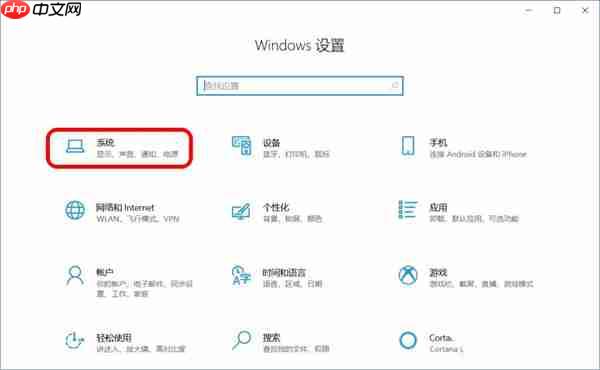
-
在系统设置页面左侧滚动至【体验共享】部分并点击。

-
在右侧窗口中,可以看到:
- 邻近共享的【开关】已默认开启。
- 默认情况下,“从以下项共享或接收内容”设置为“附近的任何人”。

-
若要限制共享范围,可将“从以下项共享或接收内容”更改为“仅我的设备”。

B、跨设备共享:
-
继续向下滚动到跨设备共享部分,同样可以看到:
- 跨设备共享的【开关】已默认开启。
- 默认情况下,“从以下项共享或接收内容”设置为“附近的任何人”。

-
若要限制共享范围,可将“从以下项共享或接收内容”更改为“仅我的设备”。

二、Windows10系统关闭邻近共享和跨设备共享
A、关闭邻近共享:
-
在体验共享对应右侧窗口中,点击【邻近共享】的【开关】,将其切换至【关闭】状态。

B、关闭跨设备共享:
在体验共享对应右侧窗口中,点击【跨设备共享】的【开关】,将其切换至【关闭】状态。































